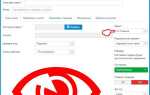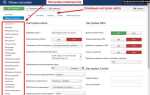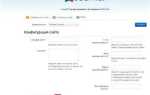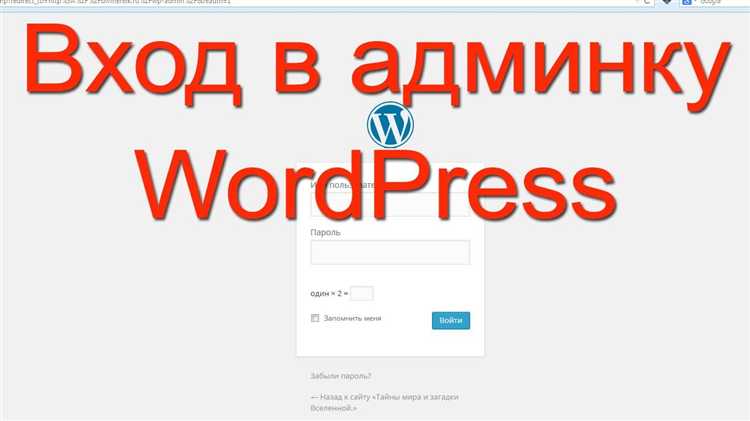
Интерфейс административной панели WordPress напрямую влияет на скорость работы с сайтом и удобство управления контентом. Редактирование админки позволяет адаптировать её под конкретные задачи и требования пользователя. С помощью простых настроек и плагинов можно сделать работу с WordPress более эффективной и интуитивно понятной.
Один из первых шагов – это настройка панели инструментов и виджетов. В стандартной админке есть множество ненужных блоков, которые могут отвлекать. Удаление лишних элементов и добавление только тех, которые вам действительно необходимы, значительно улучшит продуктивность. Для этого стоит использовать плагины, такие как Adminimize, который позволяет отключать различные элементы панели для определённых ролей пользователей.
Кроме того, для упрощения навигации и ускорения доступа к важным функциям можно настроить меню. WordPress даёт возможность изменять его структуру через кастомизацию или с помощью плагинов типа WP Admin UI Customize. Это позволяет изменять не только внешний вид меню, но и его функциональность, сокращая количество кликов до необходимого минимума.
Если требуется полностью изменить внешний вид админки, например, для корпоративного сайта, можно подключить темы админки. Плагины типа WP Admin Theme позволяют изменить стиль и оформление интерфейса, делая его более соответствующим фирменному стилю компании. Для более продвинутых пользователей доступна возможность изменения CSS и JavaScript-кода панели.
Как изменить логотип и цвета в админке WordPress
Для изменения логотипа и цветов в админке WordPress нужно внести изменения в файл функций темы или использовать плагин для кастомизации.
Изменение логотипа: Для этого добавьте следующий код в файл functions.php вашей темы:
function custom_admin_logo() {
echo '';
}
add_action('wp_head', 'custom_admin_logo');
Замените путь_к_вашему_логотипу.png на ссылку на изображение логотипа, который вы хотите видеть в админке. Логотип будет отображаться на панели администратора WordPress.
Изменение цветов: Чтобы изменить цвета интерфейса админки, также используйте код в functions.php:
function custom_admin_colors() {
echo '';
}
add_action('wp_head', 'custom_admin_colors');
Этот код изменяет цвет фона админ-бара, шрифт на панели и заголовки на страницах админки. Замените цвета в коде на те, которые подходят для вашего дизайна. Используйте шестнадцатеричные коды цветов или RGB значения.
Использование плагинов: Если вы не хотите работать с кодом, можно установить плагин, например, Admin Customizer, который позволит изменять логотип и цвета через интерфейс админки, без необходимости вносить изменения в код вручную.
Настройка меню админки: добавление и удаление пунктов
Для управления пунктами меню админки используйте хук admin_menu. Добавление нового пункта осуществляется с помощью функции add_menu_page(). Пример:
add_action('admin_menu', 'custom_admin_menu');
function custom_admin_menu() {
add_menu_page(
'Настройки плагина',
'Мой плагин',
'manage_options',
'my-plugin-settings',
'my_plugin_settings_page_callback',
'dashicons-admin-generic',
80
);
}
Чтобы добавить вложенное меню, используйте add_submenu_page():
add_submenu_page(
'my-plugin-settings',
'Дополнительные настройки',
'Подпункт',
'manage_options',
'my-plugin-subpage',
'my_plugin_subpage_callback'
);
Для удаления существующих пунктов используйте remove_menu_page() и remove_submenu_page(). Пример удаления стандартного раздела «Комментарии»:
add_action('admin_menu', 'remove_default_menu_items');
function remove_default_menu_items() {
remove_menu_page('edit-comments.php');
}
Удаление вложенного пункта, например «Темы» из «Внешний вид»:
remove_submenu_page('themes.php', 'themes.php');
Для условного управления пунктами меню применяйте проверки прав доступа через current_user_can() или get_current_user_id() внутри функции-обработчика admin_menu.
Как создать кастомные панели и виджеты в админке
Чтобы добавить собственную панель на главную страницу админки (экран консоли), используйте хук wp_dashboard_setup и функцию wp_add_dashboard_widget().
function my_custom_dashboard_widget() {
echo 'Содержимое кастомного виджета.';
}
function register_my_dashboard_widget() {
wp_add_dashboard_widget(
'my_dashboard_widget', // ID
'Мой виджет', // Заголовок
'my_custom_dashboard_widget' // Callback
);
}
add_action('wp_dashboard_setup', 'register_my_dashboard_widget');
Если нужно изменить порядок отображения виджетов или удалить стандартные, используйте remove_meta_box():
function customize_dashboard_widgets() {
remove_meta_box('dashboard_quick_press', 'dashboard', 'side');
remove_meta_box('dashboard_primary', 'dashboard', 'side');
}
add_action('wp_dashboard_setup', 'customize_dashboard_widgets');
Для добавления кастомных метабоксов в интерфейс редактирования записей применяйте add_meta_box(). Пример для добавления панели в редактор поста:
function my_custom_metabox($post) {
echo '<input type="text" name="my_custom_field" value="' . esc_attr(get_post_meta($post->ID, 'my_custom_field', true)) . '" />';
}
function register_my_custom_metabox() {
add_meta_box(
'my_metabox_id', // ID
'Дополнительные данные',// Заголовок
'my_custom_metabox', // Callback
'post', // Тип записи
'side', // Расположение
'default' // Приоритет
);
}
add_action('add_meta_boxes', 'register_my_custom_metabox');
Сохранение данных реализуется через хук save_post:
function save_my_custom_field($post_id) {
if (array_key_exists('my_custom_field', $_POST)) {
update_post_meta($post_id, 'my_custom_field', sanitize_text_field($_POST['my_custom_field']));
}
}
add_action('save_post', 'save_my_custom_field');
- Используйте
current_user_can()для ограничения доступа к кастомным виджетам. - Придерживайтесь нейминга, чтобы избежать конфликтов с другими плагинами.
Изменение структуры и оформления экранов редактирования записей

Для настройки экранов редактирования записей в WordPress используйте хуки add_meta_box(), remove_meta_box() и фильтры manage_{$post_type}_posts_columns, edit_form_after_title.
Удалите ненужные метабоксы с помощью remove_meta_box(). Например, чтобы скрыть метабокс «Публикация»:
function remove_publish_box() {
remove_meta_box('submitdiv', 'post', 'side');
}
add_action('admin_menu', 'remove_publish_box');Добавьте собственные метабоксы с помощью add_meta_box():
function custom_meta_box() {
add_meta_box(
'custom_box_id',
'Дополнительные параметры',
'custom_box_callback',
'post',
'normal',
'high'
);
}
add_action('add_meta_boxes', 'custom_meta_box');
function custom_box_callback($post) {
echo '<input type="text" name="custom_field" value="' . get_post_meta($post->ID, 'custom_field', true) . '" />';
}Для переноса блоков и изменения порядка используйте JavaScript и фильтр edit_form_after_title. Например, вставьте HTML-элемент между заголовком и редактором контента:
function insert_custom_html() {
echo '<div class="custom-info">Информация перед редактором</div>';
}
add_action('edit_form_after_title', 'insert_custom_html');Чтобы изменить порядок метабоксов, используйте do_meta_boxes и задайте приоритеты «high», «core», «default», «low» при регистрации метабоксов.
Для тонкой настройки интерфейса применяйте CSS и JavaScript через admin_enqueue_scripts:
function custom_admin_styles() {
wp_enqueue_style('admin-custom-style', get_template_directory_uri() . '/admin.css');
wp_enqueue_script('admin-custom-script', get_template_directory_uri() . '/admin.js', array('jquery'));
}
add_action('admin_enqueue_scripts', 'custom_admin_styles');Пример CSS для скрытия стандартного редактора:
#postdivrich {
display: none;
}С помощью ACF или Meta Box можно полностью заменить стандартный редактор набором кастомных полей, избавившись от лишнего функционала и сделав интерфейс более компактным.
Как установить и настроить плагины для улучшения админского интерфейса
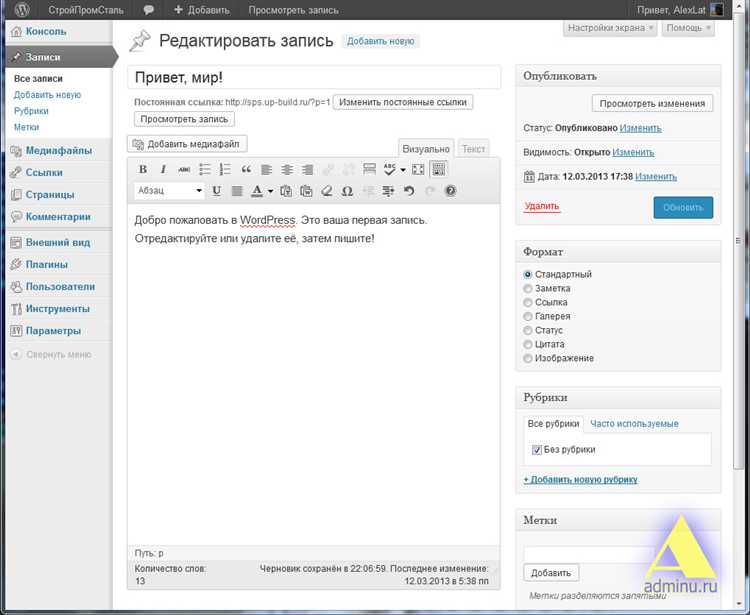
Для точечной настройки интерфейса администратора WordPress стоит использовать проверенные плагины. Один из них – Admin Menu Editor. Он позволяет скрывать или переименовывать пункты меню, менять их порядок и доступность для разных ролей пользователей. После установки перейдите в Плагины → Установленные, активируйте его и откройте Настройки → Admin Menu Editor. Здесь перетаскиванием блоков настраивается иерархия меню, задаются права доступа и можно убрать лишнее для конкретных пользователей.
Для визуальной оптимизации интерфейса рекомендуется WP Admin UI Customize. Плагин позволяет отключать стандартные блоки на главной странице консоли, скрывать мета-боксы при редактировании записей и убирать пункты из верхней панели администратора. После активации перейдите в Настройки → WP Admin UI Customize и настройте каждый элемент интерфейса по разделам: Dashboard, Post/Page Edit Screen, Admin Bar и т.д.
Чтобы сделать интерфейс чище и минималистичнее, установите Hide Admin Bar Based on User Roles. Он отключает верхнюю панель для выбранных ролей, например, подписчиков или авторов. После установки активируйте плагин, перейдите в Настройки → Hide Admin Bar и отметьте роли, для которых скрывается панель.
Для полной кастомизации используйте White Label CMS. Он позволяет изменить логотип на экране входа, задать собственные приветственные сообщения, скрыть лишние пункты меню и настроить пользовательскую панель администратора. После активации доступен раздел Настройки → White Label CMS, где вы можете настроить брендирование и пользовательский интерфейс без необходимости писать код.
После внесения всех изменений проверьте интерфейс от имени разных ролей. Это исключит конфликты прав и обеспечит корректную работу пользовательского опыта для администраторов, редакторов и других групп.
Подключение и настройка многоязычной панели управления
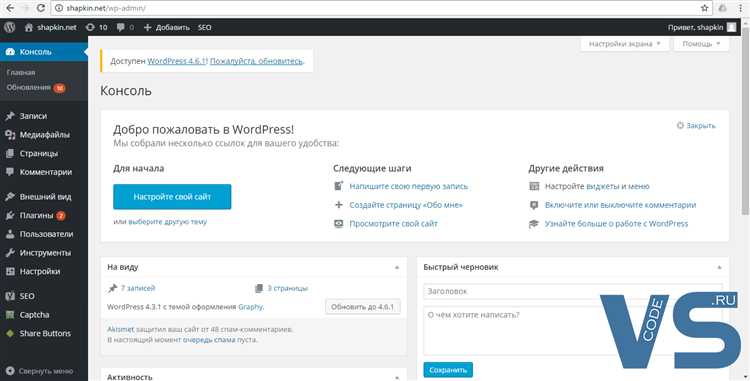
Для реализации многоязычного интерфейса в админке WordPress потребуется плагин, поддерживающий перевод административной части. Один из надёжных вариантов – WPML или Polylang.
- Установите и активируйте выбранный плагин через меню «Плагины».
- В разделе настроек плагина включите поддержку перевода строк интерфейса админки.
- Убедитесь, что перевод доступен для нужных языков. Если нет – загрузите .mo-файлы из официального репозитория или создайте вручную через Poedit.
Для изменения языка конкретному пользователю:
- Перейдите в «Пользователи» → «Профиль».
- Выберите нужный язык в поле «Язык».
- Сохраните изменения – интерфейс WordPress изменится без воздействия на другие аккаунты.
Чтобы перевести элементы админки, добавленные плагинами или темами:
- Откройте модуль перевода строк в настройках WPML или Polylang.
- Найдите нужную строку по ключевому слову.
- Добавьте перевод и сохраните.
При необходимости принудительной локализации можно использовать фильтр locale:
add_filter('locale', function($locale) {
if (is_admin() && current_user_can('editor')) {
return 'de_DE';
}
return $locale;
});Такой код изменит язык панели управления для всех редакторов на немецкий, независимо от настроек профиля.
Как ограничить доступ к админке для разных пользователей
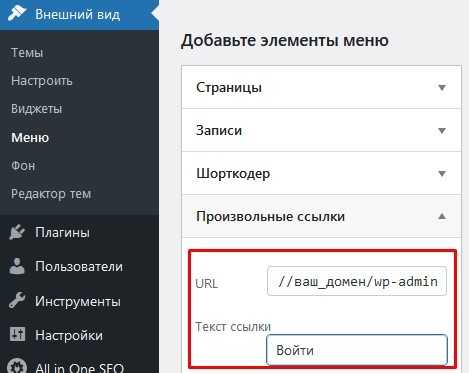
Для ограничения доступа к административной панели WordPress необходимо использовать систему ролей и прав, встроенную в ядро. По умолчанию WordPress предлагает роли: Администратор, Редактор, Автор, Участник и Подписчик. Каждая роль имеет фиксированный набор возможностей (capabilities), но их можно изменять с помощью плагинов или кода.
Установите плагин User Role Editor, чтобы точно настроить права. После активации перейдите в «Пользователи» → «User Role Editor». Выберите роль и снимите галочку с пункта edit_posts, edit_pages, upload_files и других, чтобы запретить доступ к конкретным функциям админки.
Чтобы полностью заблокировать доступ к /wp-admin/ для определённой роли, добавьте в functions.php вашей темы следующий код:
add_action('admin_init', function() {
if (!current_user_can('manage_options') && !wp_doing_ajax()) {
wp_redirect(home_url());
exit;
}
});
Этот код перенаправит всех пользователей, не обладающих правом manage_options (обычно только администраторы), на главную страницу при попытке доступа к админке.
Для ограничения доступа к отдельным разделам админки можно использовать хук admin_menu. Пример: скрытие меню «Записи» для роли «Автор»:
add_action('admin_menu', function() {
if (current_user_can('author')) {
remove_menu_page('edit.php');
}
});
Если требуется полный контроль, реализуйте кастомные роли через add_role() и задайте индивидуальные наборы прав. При удалении возможностей не забудьте пересохранить постоянные ссылки, чтобы избежать ошибок доступа.